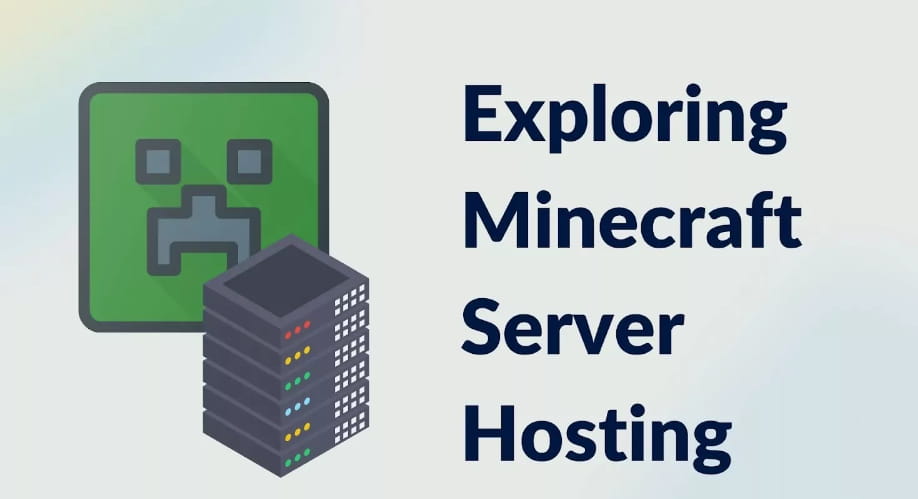AWS云服务器是支持免费试用的,并且提供了一年的免费使用期限,其中提供的云服务器类型涵盖通用计算型、计算优化型、内存优化型等五种类型,为不同应用需求的用户提供了多样化的解决方案。
亚马逊云科技AWS官网:https://www.amazonaws.cn/(点击领取AWS云服务器免费服务)
一、AWS云服务器免费吗
AWS云服务器全称是Amazon Elastic Compute Cloud,支持12个月的免费试用服务,配置为1核1G内存,30GB SSD硬盘,并且支持多操作系统。采用高频Intel Xeon处理器和性能可突增的CPU,可为用户提供可调节的云计算服务,例如Amazon EC2 云服务器后期可付费升级为MacOS/ Deep Learning AMI。
推荐阅读:
《AWS EC2是什么 亚马逊云科技Amazon EC2云服务器介绍》
二、如何领取免费AWS云服务器 1、注册AWS账户点击访问亚马逊云科技官网,选择页面上的”免费试用“,跳转到注册页面。
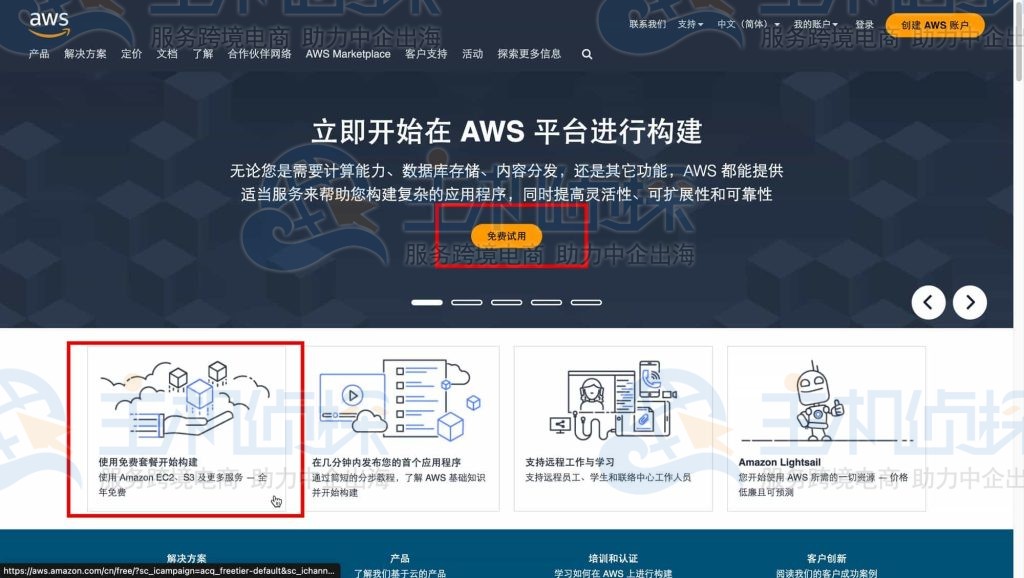
在注册页面填写邮箱地址、用户名并进行邮箱验证。
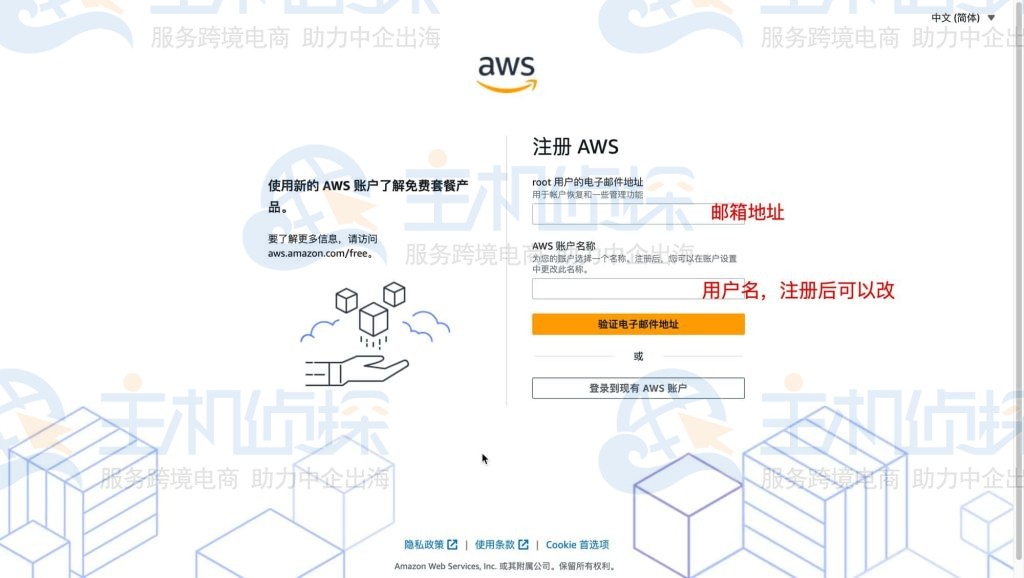
首先需要设置密码,之后填写联系人信息,这里选择个人计划。
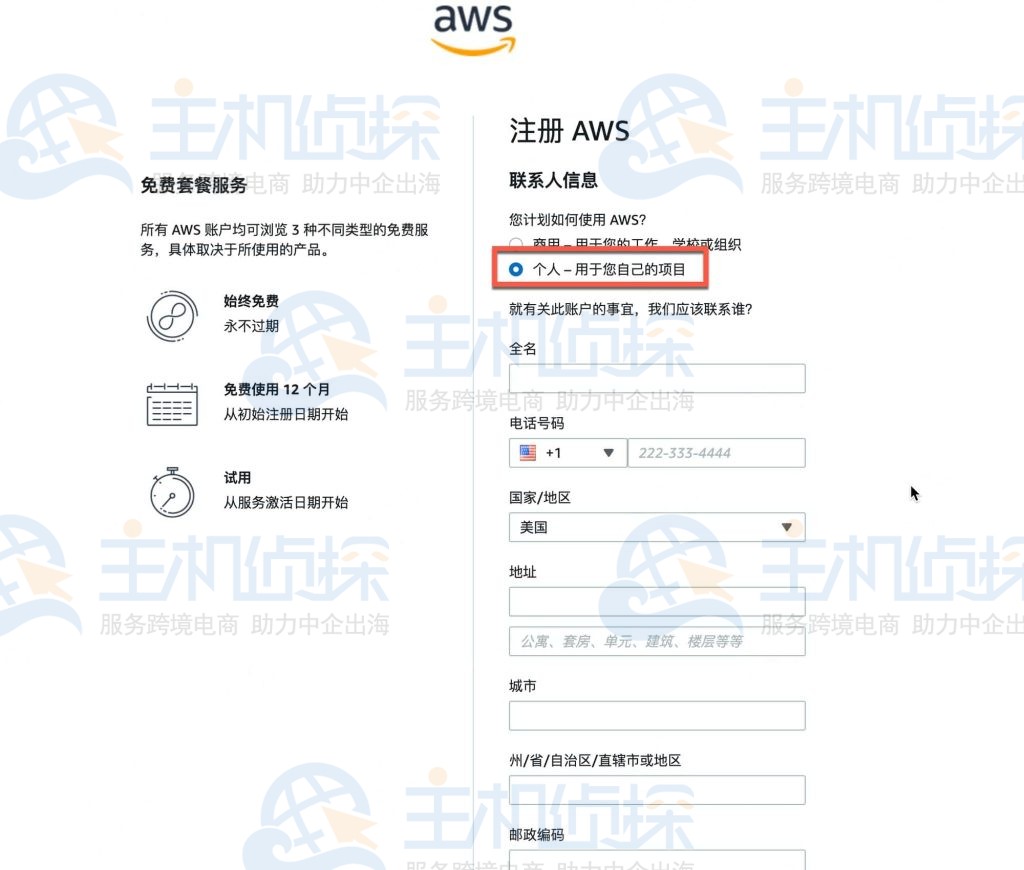
填写信用卡信息,包括信用卡号、到期时间、持卡人信息,之后进行手机号验证,最后一步是选择支持计划,这一步选择免费计划,用户这一步完成后便可收到账户注册成功的邮箱提醒。
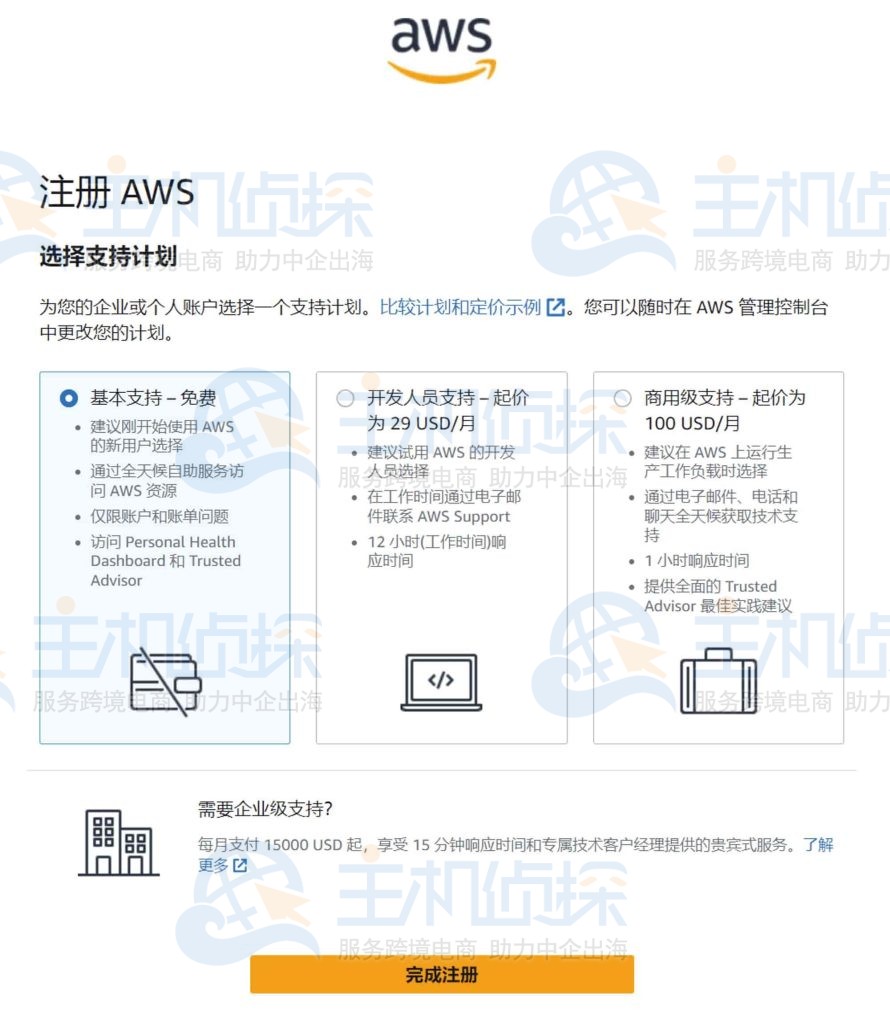
登录AWS账户控制台,选择“根用户”,输入邮箱和密码登录。
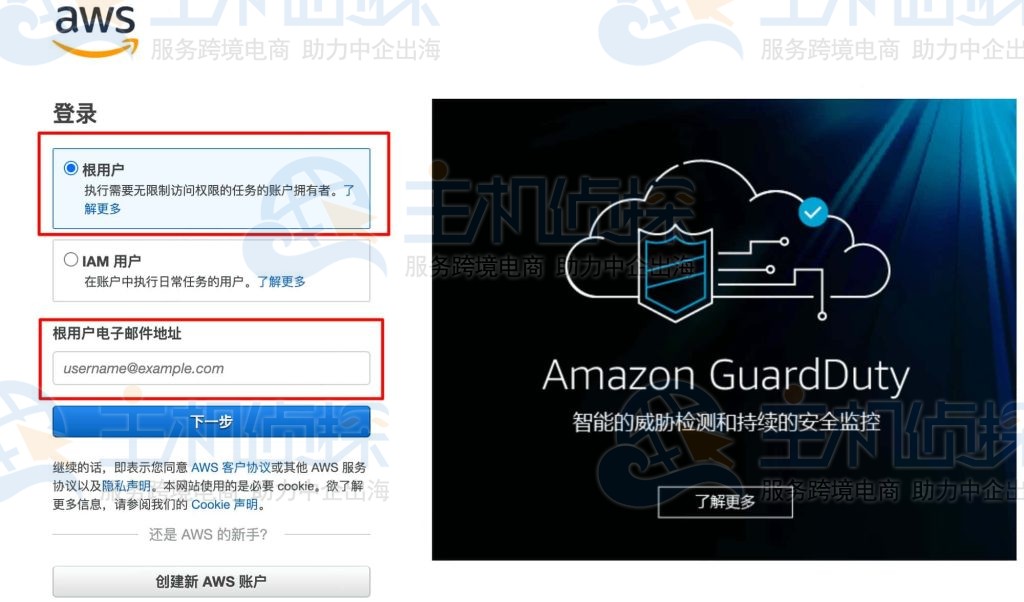
进入控制台后,可以选择右上角云服务器所在的地区。
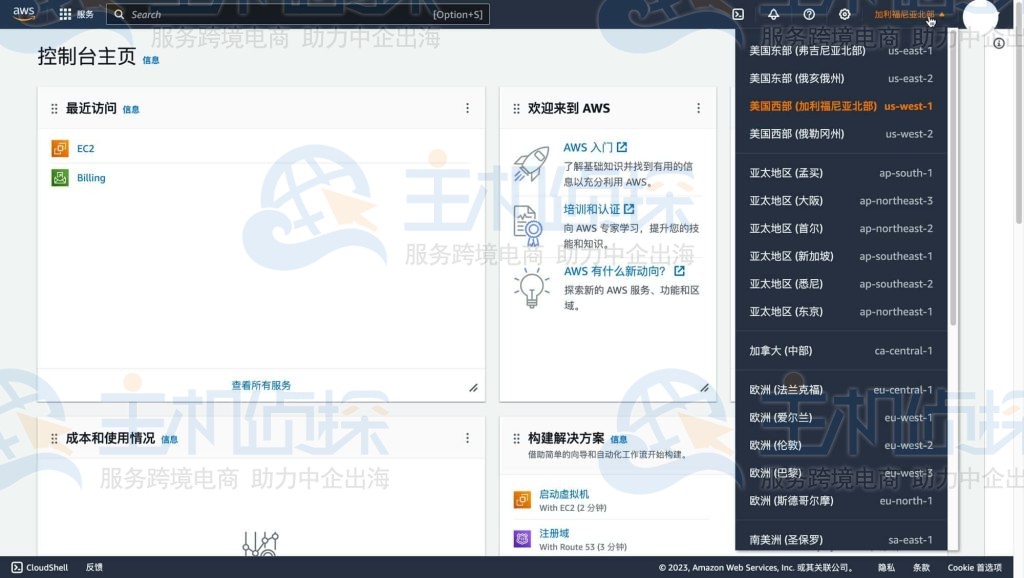
创建实例,选取主页中的“启动虚拟机”选项进入创建AWS云服务器实例。
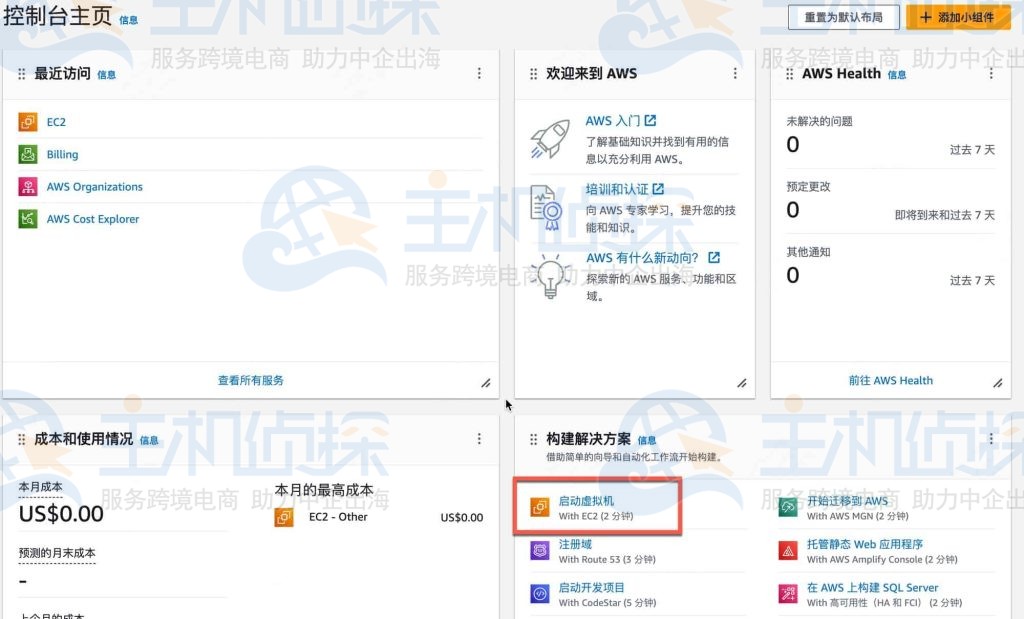
填写实例名称并选择合适的AWS云服务器实例套餐,注意要选择带有有Free Tier标识的镜像,以支持AWS免费套餐。
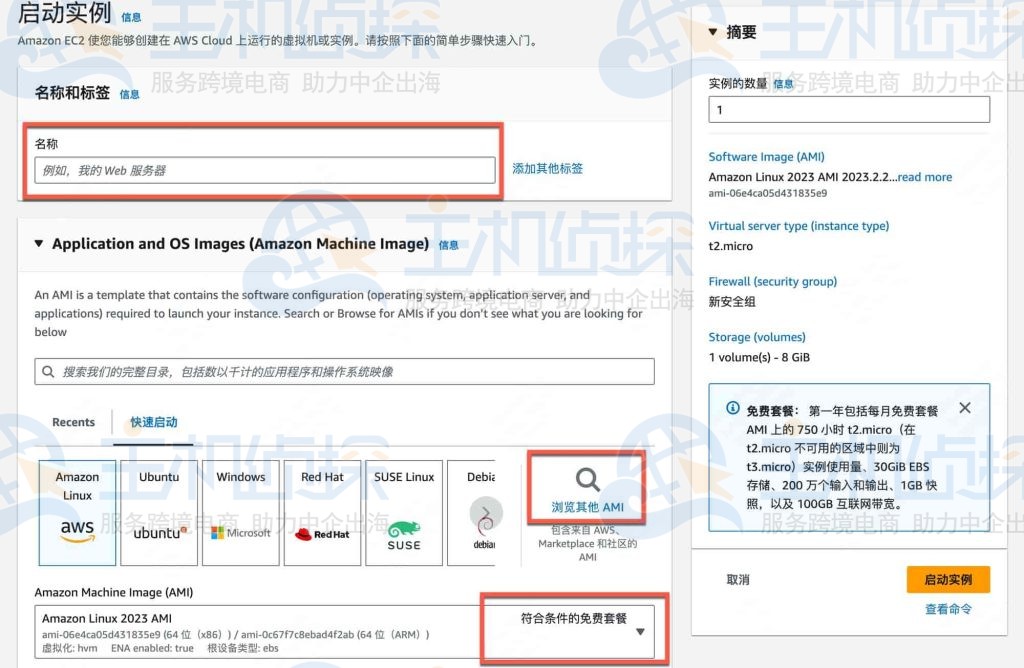
自定义密钥对名称,私钥文件格式和使用的SSH工具有关(如果使用putty请选择ppk格式),可以根据提示选择。点击“创建密钥对”后会弹出文件下载框,自己保存到合适的路径,后续使用SSH工具登录机器时需要用到该密钥文件,请妥善保存。
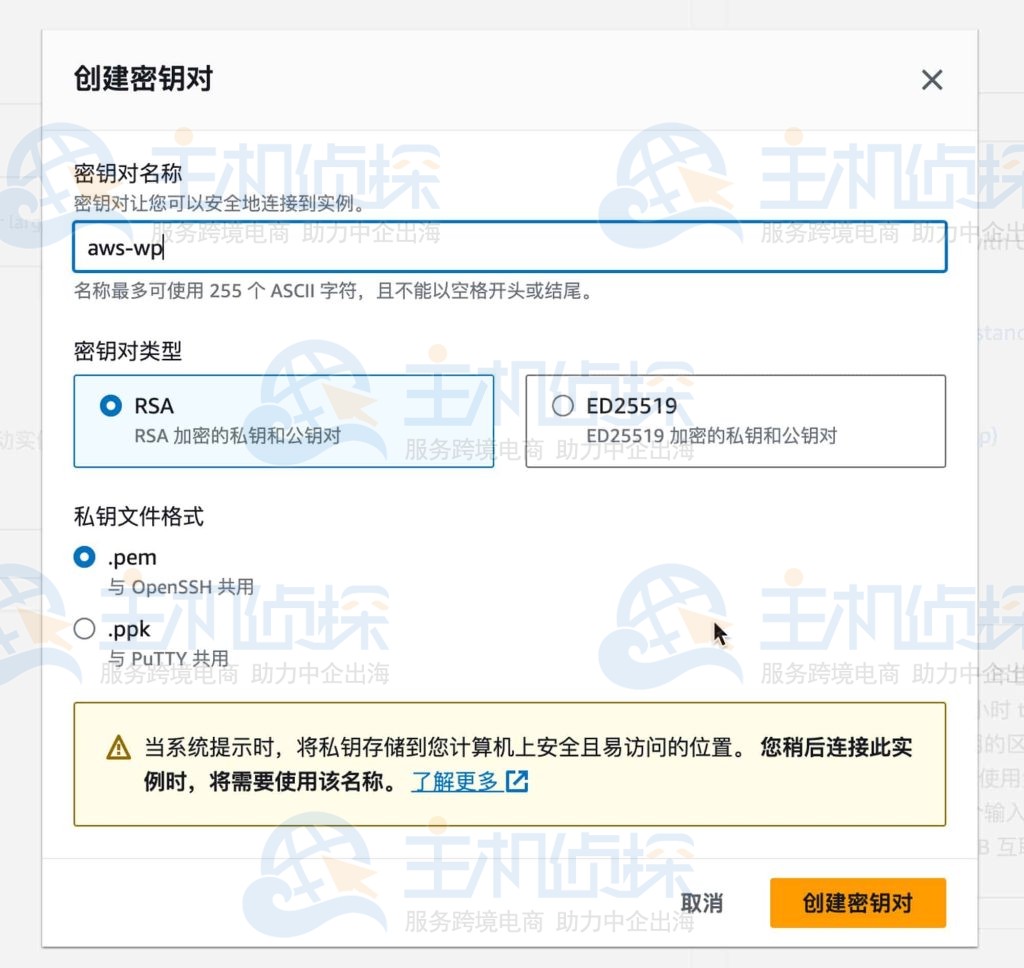
- 网络设置:选择“Create security group”、允许互联网流量访问。
- 存储配置:免费套餐每月存储容量是30GB,因为只创建一个实例,直接设置为30GB,如果要创建多个实例,则按自己的需求设置存储空间大小,建议只创建一个实例即可。
上述配置设置完成后点击右下角的“启动实例”就可以启动AWS云服务器,请按页面提示耐心等待流程加载。
5、查看AWS云服务器实例出现下面的界面后,可以点击右下角的“查看所有实例”,进入控制台查看实例状态和详情。
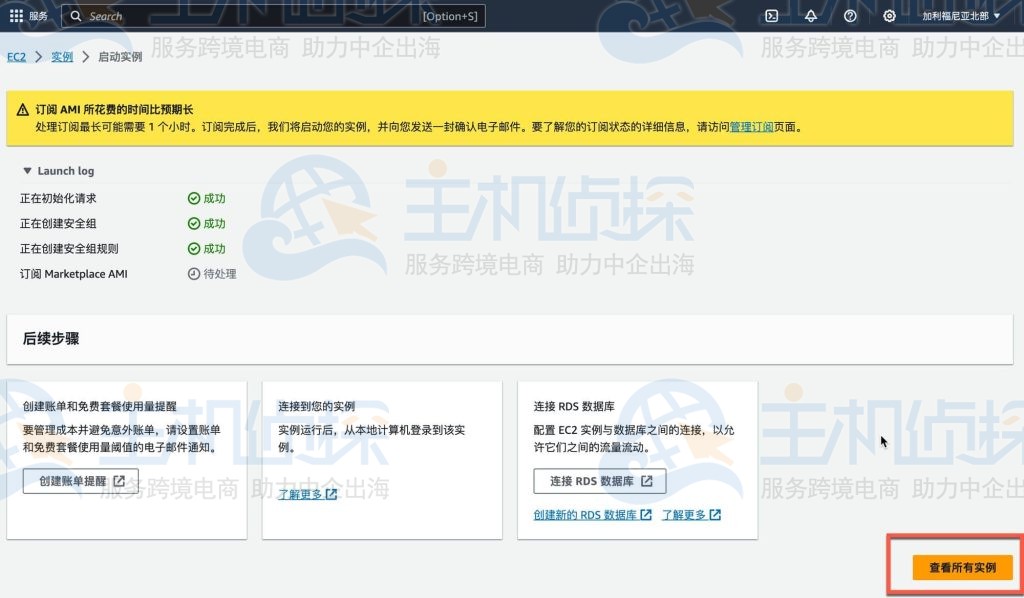
实例初始化完成后,勾选该实例,可以查看实例详情,如IP地址、存储、机器监控等,至此AWS云服务器实例就创建成功了。
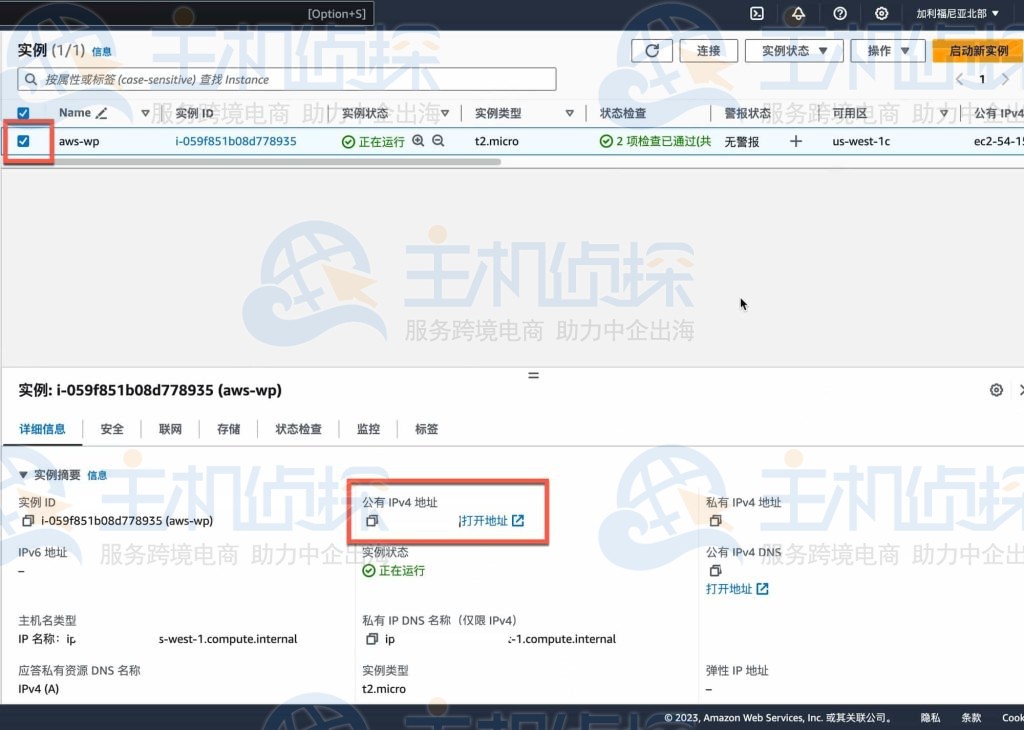
推荐阅读:
(本文由美国主机侦探原创,转载请注明出处“美国主机侦探”和原文地址!)

微信扫码加好友进群
主机优惠码及时掌握

QQ群号:938255063
主机优惠发布与交流